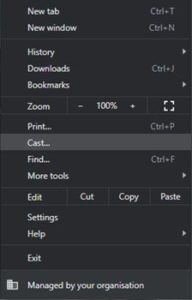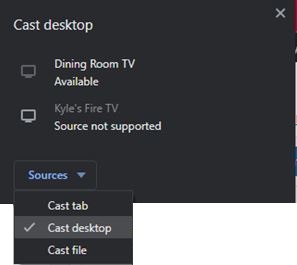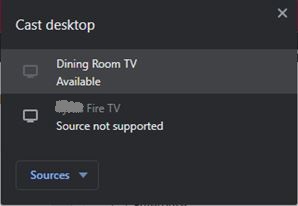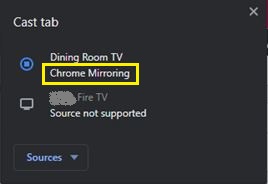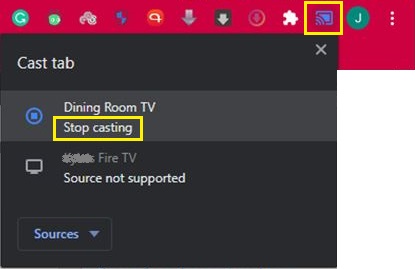- Kako uporabljati Chromecast: vse, kar morate vedeti
- 20 najboljših aplikacij za Chromecast leta 2016
- Kako izboljšati zmogljivost Chromecasta
- Kako uporabljati Chromecast za zrcaljenje zaslona
- Kako uporabljati Chromecast za igranje iger
- Kako uporabljati Chromecast za pretakanje zvoka
- Kako izklopiti Chromecast
- Kako pretakati predvajalnik VLC v Chromecast
- Kako uporabljati Chromecast brez povezave Wi-Fi
- Kako ponastaviti Chromecast
- Nasveti in triki za Chromecast
Ko morate na televizorju prikazati aplikacijo, ki nima vgrajene podpore za Chromecast, je mogoče prikazati celotno namizje računalnika ali Maca.

Google to funkcijo imenuje eksperimentalno, vendar po naših izkušnjah deluje precej dobro za prikazovanje fotografij, spletnih strani in vsebine, ki gostuje v aplikacijah zunaj Chroma. S Chromecastom je prav tako enostavno kot karkoli drugega.
Kako predvajati s Chromecastom
Predvajanje je izraz, ki ga uporabljamo za brezžično zrcaljenje zaslona vašega računalnika v drugo napravo. Googlov Chromecast naredi to tako neverjetno preprosto zaradi svoje združljivosti z Google Chromom.
Povežite se z WiFi
Če želite začeti, se morate prepričati, da sta Chromecast in računalnik povezana v isto omrežje WiFi. To je neverjetno preprost korak in če ste ga že naredili, lahko preskočite naprej. Če pa niste preverili svoje povezave WiFi, naredimo to zdaj, da se pozneje izognemo težavam:
Začnite tako, da svoj mobilni telefon ali prenosnik povežete z zadevnim omrežjem WiFi.

Upoštevajte tri označena omrežja WiFi. Vsako je tehnično isto omrežje, vendar z drugačnim pasom. Prepričati se morate, da so vse vaše naprave povezane v isti pas.
Uporabniki Androida lahko to storijo tako, da povlečejo navzdol z vrha zaslona in dolgo pritisnejo ikono WiFi. Izberite eno od možnosti s seznama, ki je na voljo. Uporabniki iOS-a lahko odprejo nastavitve in se dotaknejo WiFi. Izberite brezžično omrežje, ki ga nameravate uporabiti.
Nato odprite aplikacijo Google Home (ali jo prenesite, če še niste) in dodajte svoj Chromecast na seznam naprav s klikom na simbol '+' na vrhu. Ko je vaš Chromecast dodan, se bo povezal v isto omrežje kot vaš telefon.

Zdaj bomo storili enako z našim računalnikom. Če uporabljate računalnik z operacijskim sistemom Windows, kliknite ikono WiFi v spodnjem levem kotu opravilne vrstice. Izberite svoje omrežje WiFi. Uporabniki Maca lahko kliknejo ikono WiFi v zgornjem desnem kotu namizja in izberejo pravo omrežje.

Zdaj, ko so vse vaše naprave pravilno povezane z internetom, začnimo predvajati!
Začnite predvajati
Za začetek predvajanja bomo uporabili Google Chrome. Popolnoma se združuje z vašo napravo Chromecast in vam omogoča zrcaljenje celotnega namizja. Na srečo so navodila enaka za računalnike Mac in Windows.
Če želite predvajati celotno namizje, sledite tem korakom:
- V računalniku odprite brskalnik Google Chrome.
- Dotaknite se možnosti menija v zgornjem desnem kotu.

- Kliknite Cast.
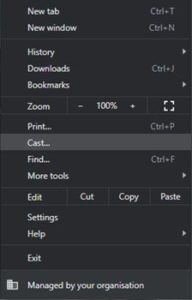
- Kliknite puščico poleg Viri in nato v spustnem meniju, ki se prikaže, izberite Cast Desktop.
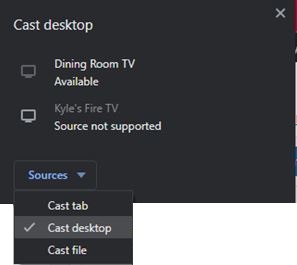
- Izberite svojo napravo Chromecast.
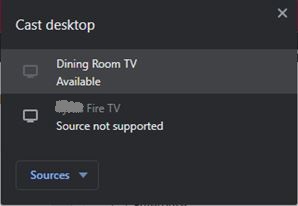
- Kliknite, če želite deliti svoj zaslon in zvok.
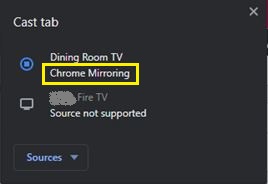
- Minimizirajte Chrome, če vam je na poti, vendar ga ne zaprite.
Če želite ustaviti predvajanje, naredite to:
- Najprej ustavite predvajanje tako, da kliknete razširitev Google Cast in kliknete gumb Ustavi predvajanje.
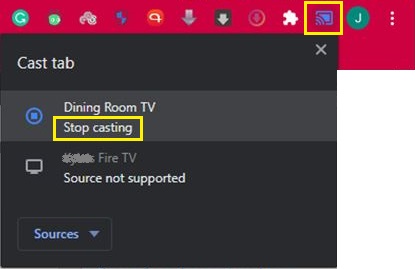
Pogosto zastavljena vprašanja
Če ste še vedno novi v svetu kastinga, ne skrbite. Tukaj imamo odgovore na več vaših vprašanj!
Kakšna je razlika med Casting in Mirroring?
Predvajanje, zrcaljenje in pretakanje so vsi izrazi, ki se uporabljajo zamenljivo, ko govorimo o projiciranju slike zaslona na drug zaslon. Toda tehnično gledano obstaja ena velika razlika med zrcaljenjem in oddajanjem.
Zrcaljenje zaslona pomeni projiciranje celotnega zaslona med predvajanjem omogoča projiciranje samo ene aplikacije ali zavihka. Če torej predvajate, se lahko odločite za projiciranje enega zaslona med večopravilnostjo z uporabo druge aplikacije v isti napravi.
Pretakanje se seveda nanaša na predvajanje vsebine prek interneta in zato neposredno opisuje projiciranje slike iz ene naprave v drugo. Vendar večina ljudi uporablja izraze izmenično, kar je v večini okoliščin v redu, vendar je treba opozoriti, da je večina naprav sposobna zrcaljenja, vendar vse naprave ne podpirajo predvajanja.
Ali lahko preslikam zaslon svojega telefona?
da. V večini primerov zrcaljenje zaslona vašega telefona sploh ne bi smelo biti težava. Tukaj imamo pravzaprav nekaj zelo koristnih člankov za uporabnike iOS-a in uporabniki Androida lahko uporabljajo ta članek.
Če nimate Chromecasta, lahko še vedno predvajate ali zrcalite zaslon svojega telefona na množico pametnih televizorjev in naprav z uporabo aplikacij tretjih oseb in domačih funkcij, kot sta Applov Airplay ali Samsungov Smart View.